- 月額3,278円でギガ使い放題の楽天モバイル(UN-LIMIT)
- WiMAXのモバイルルーター「WX06」に入れればポケット型WiFiとして使うこともできる
- 実際に検証した結果・設定方法などを紹介する
「WiMAXのモバイルルーター(WX06)で、楽天モバイル(UN-LIMIT)のSIMは使えますか?」
ずばり、「au回線」であれば使えました。
月額3,278円でギガ使い放題になる楽天モバイル(UN-LIMIT)。
しかも3ヶ月間は無料で使えるということで、とてつもなく話題沸騰中です。
ですが、うまい話には裏があるもので、それは楽天モバイルにおいても同じこと。
楽天モバイル(UN-LIMIT)のポイント
- 月額3,278円でギガ使い放題
- 途中解約でも違約金は無料
- 楽天モバイル回線が使えるエリアが狭い
- 楽天モバイル回線以外のエリアはau回線を使用する
※楽天モバイル回線のエリアでも、au回線を使用することはできます。
今回紹介するWiMAXモバイルルーター「WX06」は、楽天モバイル回線を使うことができない機種になります。
なので、「ギガ使い放題」というわけにはいきません。
ただし、au回線であれば使うことができるのです。
楽天モバイル(UN-LIMIT)のau回線
- 全国どこでも繋がる
- 月5GBまでは高速でネットが使える
- 月5GBを超えても1Mbpsまでは速度が出る
- つまり、1Mbpsで良ければどれだけでも使える
- 1Mbps出れば、ネット検索、SNS、YouTube(360p)視聴なら可能
au回線を使用した場合は、このような制限があります。
それでも良ければ、ぜひ「WX06」で楽天モバイルを使ってみてください。
(参考)1MbpsでYouTube動画(360p・480p)が視聴できるかのテスト動画
これだけ使えれば、日常的には問題ないかと思われます。
自分の使い方次第と言えそうですね。
「楽天回線でギガ使い放題を堪能したい!」
という方は、「W03」「W04」「W05」でご利用ください。






楽天モバイル(UN-LIMIT)の詳細
2020年4月から正式に始まった楽天モバイル(UN-LIMIT)。
こちらは格安SIMではなく、ドコモやau、ソフトバンクと同じくMNOサービスになります。
楽天モバイル(UN-LIMIT)の料金プラン
楽天モバイル(UN-LIMIT)の料金プランは1種類のみです。
楽天モバイルの料金プラン
| データ使用量 | 月額料金 |
|---|---|
| 3GBまで | 1,078円 |
| 3GB超~20GBまで | 2,178円 |
| 20GB超~無制限 | 3,278円 |
楽天モバイルの基本スペック
楽天モバイル基本スペック
| 使用回線 | 4G/5G (楽天回線) |
| SIMカード | eSIMにも対応 |
| パートナー回線5GB超過後の速度 | 1Mbps |
| 通話 | Rakuten Linkアプリ使用なら無料 ※未使用の場合は30秒22円 |
| メール | アドレスなし ※MVNOから移行の場合のみ引継可 |
| 海外での使用 | 2GBまで無料 |
| 2年縛り | なし |
| 事務手数料 | 無料 |
| 店頭サポート | あり |
| 契約手続き | 店頭/オンライン |
| 光セット割引 | なし |
契約の縛りなし、いつ解約しても違約金は不要
楽天モバイル(UN-LIMIT)は契約の縛りがありません。
いつ解約をしても違約金は不要。
好きなタイミングで気兼ねなく解約することができるので、余計な心配がいりません。
非常に良心的なシステムと言えますね。
ギガ使い放題
そして、どれだけでもギガを使うことができます。
速度制限になることもありません。
「どれだけでも好きなだけ使える」と、三木谷社長が公言しておりました。
使う月と使わない月が混在していても損しない
ガンガン使う月でも月額3,278円ですし、20GBで収まれば2,178円で済みます。
ちょこっとしか使わない人にも、ガンガン使う人にもオトクな料金設定と言えるでしょう。
ポケット型WiFiとして使いたい人にもうってつけだと思います。
Rakuten Linkアプリ使用なら通話料も無料
楽天モバイル(UN-LIMIT)は、本来スマホ用の通話SIMです。
なので、スマホに挿せば通話(電話)をすることもできます。
その際に、楽天の専用アプリ「Rakuten Link」を使用することで、この通話料までも無料にすることができるのです。
以上が楽天モバイル(UN-LIMIT)の特徴でした。
楽天モバイル(UN-LIMIT)のエリアを確認する


楽天回線エリアを確認しておきましょう。
2020年4月に開始して以降、ゆっくりではありますがエリアが拡がってきました。
最新の情報は公式サイトでチェックをお願いします。
※「濃い赤」になっているのが楽天対応エリアとなります。
楽天エリアではない方で、ギガがたくさん使えるポケット型WiFiをお探しの方はこちらの記事を参考にしてください。
北海道のエリアマップ


北海道エリアで楽天回線が使えるのは、札幌市、旭川市、函館市、北見市、釧路市、帯広市、小樽市、室蘭市の一部です。
東北地方のエリアマップ


東北エリアは青森県の弘前市、八戸市、岩手県の盛岡市、秋田県の秋田市の一部です。
北関東のエリアマップ


北関東で楽天回線が使えるのは、宮城県の仙台市、山形県の山形市、新潟県の新潟市、福島県のいわき市、栃木県の宇都宮市、群馬県の高崎市などの一部となります。
関東のエリアマップ


関東エリアで楽天回線が使えるのは東京23区、神奈川県の横浜市、埼玉県のさいたま市、千葉県の千葉市周辺のほとんどです。
また、茨城県の水戸市や鹿嶋市、牛久市、つくば市などの一部となります。
東海地方のエリアマップ


東海エリアで楽天回線が使えるのは、静岡県の静岡市や浜松市といった主要都市周辺、愛知県は名古屋市など、岐阜県岐阜市、三重県は四日市と津市などです。
愛知県は比較的使える場所が増えてきました。
北陸地方のエリアマップ


北陸地方で楽天回線が使えるのは、福井県の福井市、越前市、石川県の金沢市、小松市など、富山県は富山市などとなっています。
近畿のエリアマップ


東海エリアで楽天回線が使えるのは、大阪府は大阪市など、京都府は京都市周辺と福知山市、兵庫県は神戸市や西宮市など、滋賀県は大津市内などの主要都市の一番です。
和歌山県は和歌山市の一部のみエリアとなっています。
中国地方のエリアマップ


中国地方で楽天回線が使えるのは、岡山県の岡山市、倉敷市、広島県の福山市、広島市、山口県の防府市、山口市、島根県の松江市、鳥取県の鳥取市などとなっています。
比較的使えるエリアが狭いです。
四国地方のエリアマップ


四国地方で楽天回線が使えるのは、徳島県の徳島市、香川県の高松市、愛媛県の松山市、高知県の高知などです。
中国地方と同じく、使えるエリアは限られています。
九州地方のエリアマップ


九州地方で楽天回線が使えるエリアは、福岡県福岡市、北九州市、佐賀県佐賀市、大分県大分市、熊本県熊本市、宮崎県宮崎市、鹿児島県都城市、長崎県長崎市などの一部のエリアです。
沖縄県のエリアマップ


沖縄県で楽天回線が使えるのは、那覇市の周辺のみとなっています。
徐々にエリアが拡がっています。
2021年の夏頃までにはエリアカバー率96%を達成予定※ですので、期待して待ちましょう。
全国人口カバー率96%を約5年前倒し予定(2021年夏頃見込み)
総務省「楽天モバイル株式会社提出資料」より引用
au回線が使えるエリアは順次縮小中です
楽天モバイルのエリア拡大に伴い、au回線(ローミング)が使えるエリアは順次縮小中です。
首都圏や名古屋、大阪といった主要都市では既にau回線が使えなくなっている場所もあります。
詳しくはauのホームページで確認することができるため、au回線頼りで楽天モバイルを使用予定だった方は必ずチェックしておいてください。
外部サイト:楽天モバイル向けローミングサービス提供エリア
【5分で終わる】楽天モバイル(UN-LIMIT)をWiMAX「WX06」で使う手順


それでは楽天モバイル(UN-LIMIT)をWiMAX「WX06」で使う手順を解説していきます。
スムーズにいけば5分程度で終わってしまうので、SIMカードが届いたらサクッとやってしまいましょう。
楽天モバイル(UN-LIMIT)をWiMAX「WX06」で使う手順
WX06の電源を切る


まずはWX06の電源を切りましょう。
ボタン長押しして「電源OFF」をタップするだけです。
WX06にSIMカードを入れ、電源を入れる


楽天モバイルから届いたSIMカードをWX06
に差し込みましょう。
変換アダプタなどは使う必要ありません。


SIMカードは1番小さいサイズに切り抜きます。
※いわゆるnanoSIMです。


裏面の凹みにひっかけて、裏カバーを外します。


バッテリーも外します。


SIMカードカバーを矢印方向にスライドしてロックを解除します。


向きに注意して、SIMカードを入れます。


カバーを倒し、矢印方向にSIMカードカバーをスライドしてしロックをかけます。


バッテリーを付け、裏カバーを元に戻したら電源を入れましょう。
スマホもしくはパソコンとWiMAXをWi-Fi接続する
いつも通り、スマホもしくはパソコンとWiMAXをWi-Fi接続させます。
SSIDと接続パスワードは端末本体から確認できます。


液晶パネルを左へスワイプしましょう。


右側の「情報」をタップします。


「Wi-Fi情報」をタップします。


SSIDと接続パスワードが表示されます。
(参考)本端末のSSIDと接続パスワード
- SSID:SPWN-N36_aaebd4
- 接続パスワード:2ff2cc8e056cf
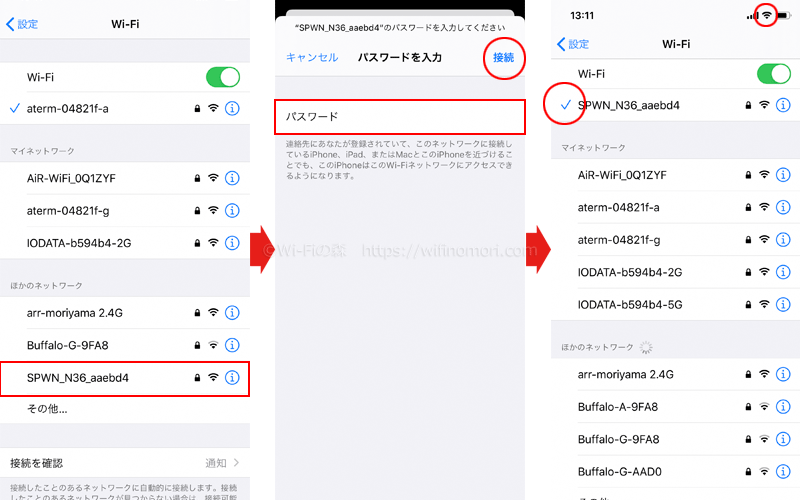
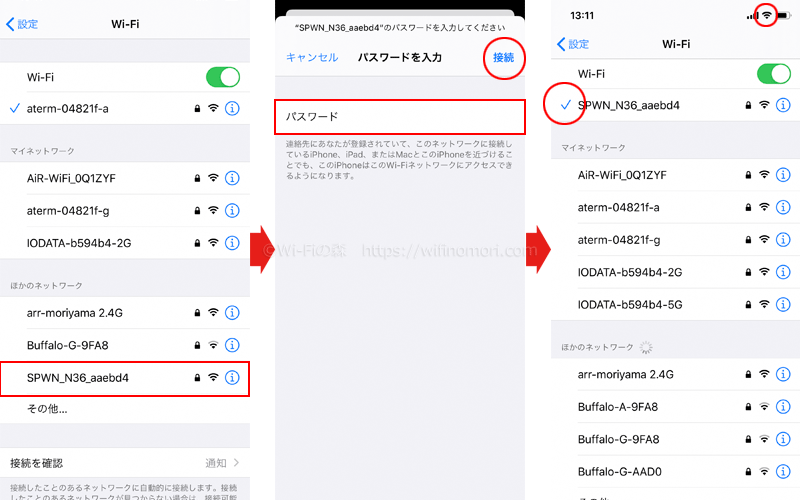
Wi-Fiの設定画面から、該当するSSIDを選択。パスワードを入力して接続をタップ。SSIDの左側にチェックマーク及び画面上部にWi-Fiのアイコンが表示される。
この後の設定はパソコンの方がやりやすいですが、スマホでも難なくできますので安心してください。
「192.168.179.1」にアクセスして、ログインする
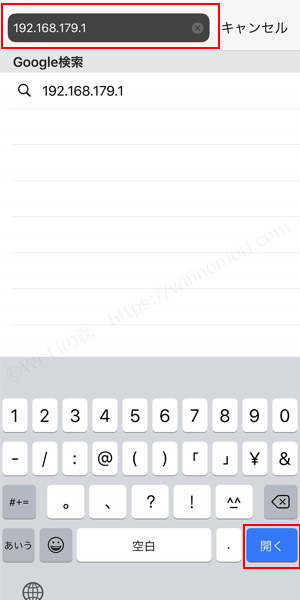
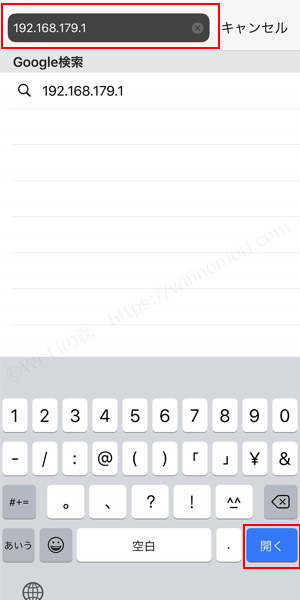
Wi-Fiに繋げたらブラウザを立ち上げて「192.168.179.1」にアクセスしてください。
下記のような「処理中」という画面が表示された場合は、ルーターの画面を消灯させることで「クイックWeb」に切り替わるはずです。
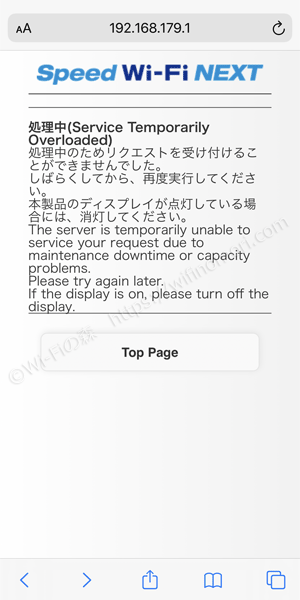
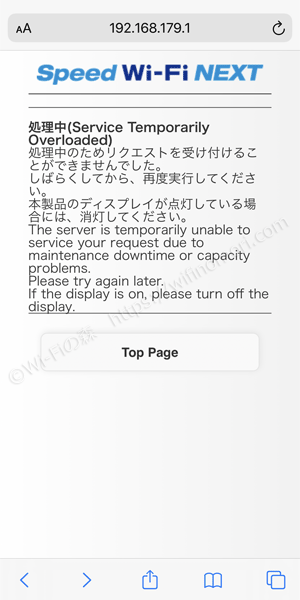
「クイックWeb」が表示されたら下までスクロールさせて「詳細設定TOPへ」をタップしましょう。
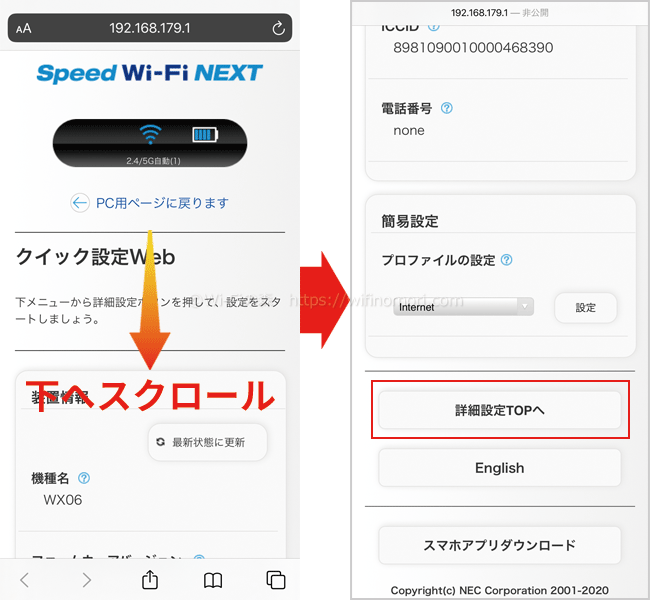
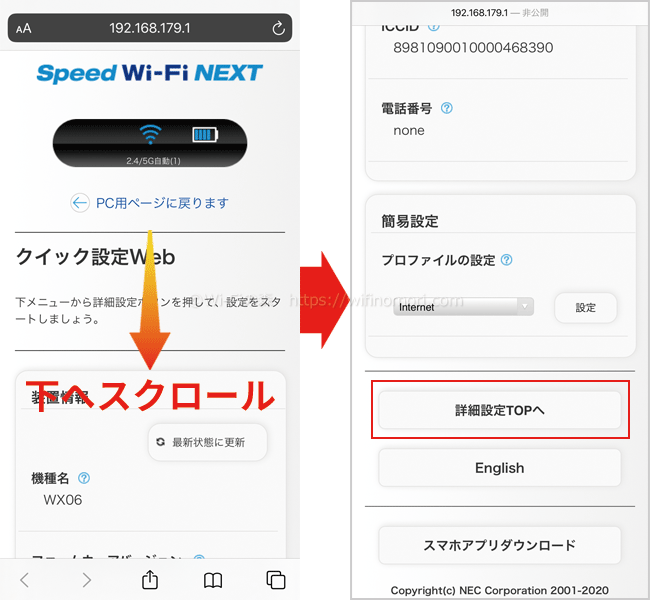
ログイン画面になるので「ユーザー名」と「パスワード」を入力して「ログイン」をタップします。
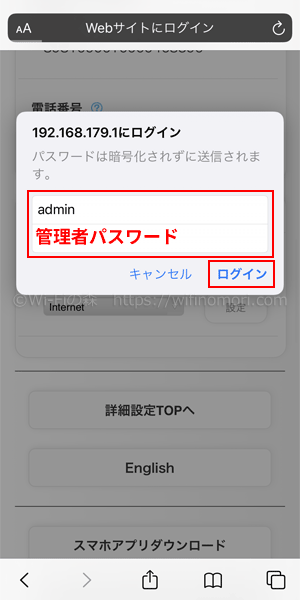
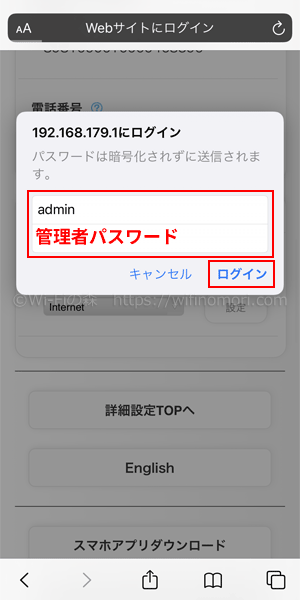
(参考)本端末のユーザー名とパスワード
- ユーザ名:admin
- パスワード:管理者パスワード(端末にて確認)
管理者パスワードの確認方法
「WX06」の管理者パスワードは端末本体にて確認ができます。


まずは液晶パネルを左へスワイプしましょう。


「端末情報」をタップします。


右側の「v」を5回タップします。


「管理者パスワード」が表示されます。
(参考)本端末の管理者パスワード
- 管理者パスワード:259598
「プロファイル設定」を変更する
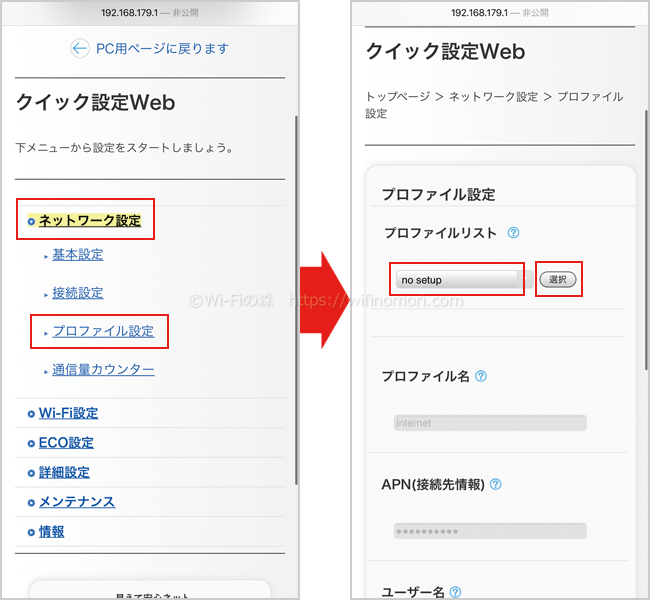
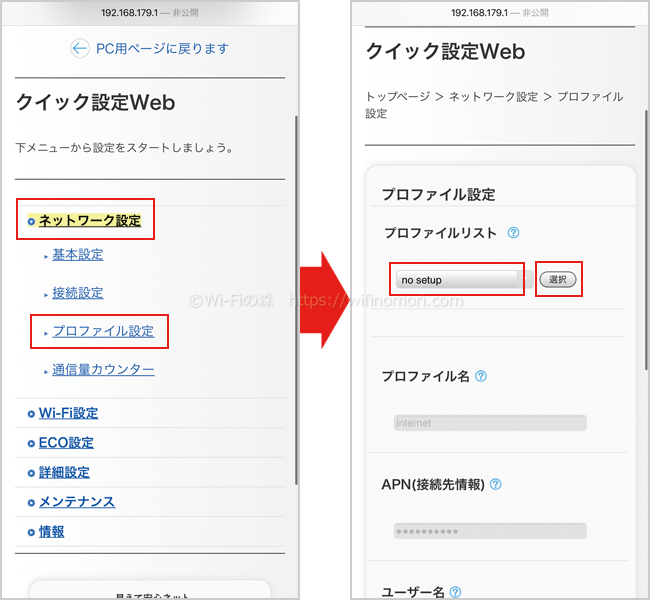
WX06の設定画面に入れたら、まずは「ネットワーク設定」→「プロファイル設定」をタップします。
「プロファイルリスト」が「Internet」になっているはずなので、タップしてリストの中から「no setup」を選び、すぐ右の「選択」をタップします。
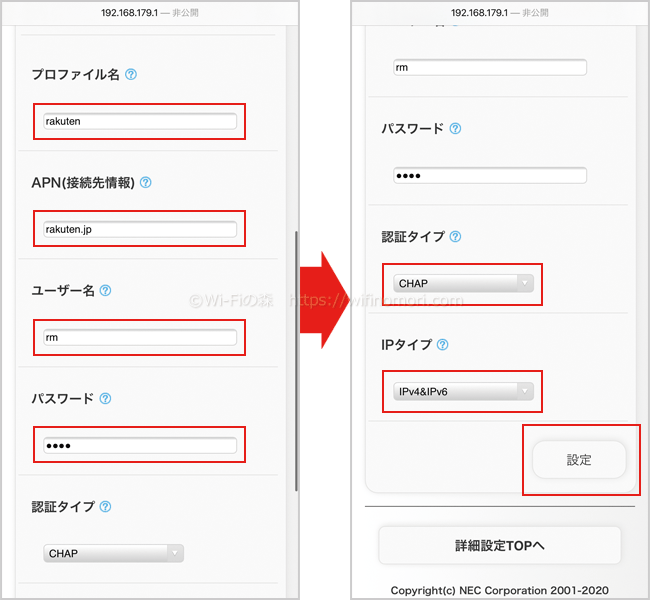
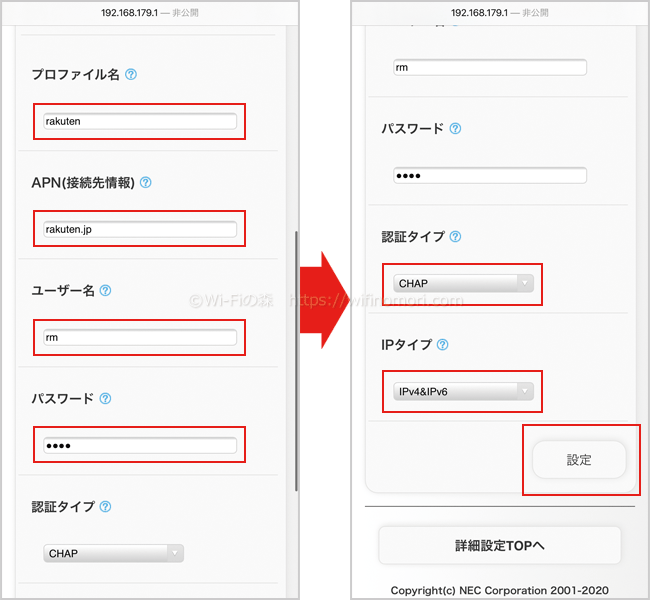
新しくプロファイル設定を作成できるようになるので、以下の情報を入力していきます。
- プロファイル名:rakuten(任意の名前を入力)
- APN(接続先情報):rakuten.jp
- ユーザ名:rm(任意の文字列)
- パスワード:0000(任意の文字列)
- 認証タイプ:CHAP
- IPタイプ:IPv4&IPv6
全部入力したら「設定」をタップします。
本当はユーザー名とパスワードは空欄でいいのですが、WX06は何かしら入力しないと設定が完了しません。
そのため適当な文字列を入力する必要があります。
今回は「rm」と「0000」で行いましたが、どんなものでも問題ないかと思われます。
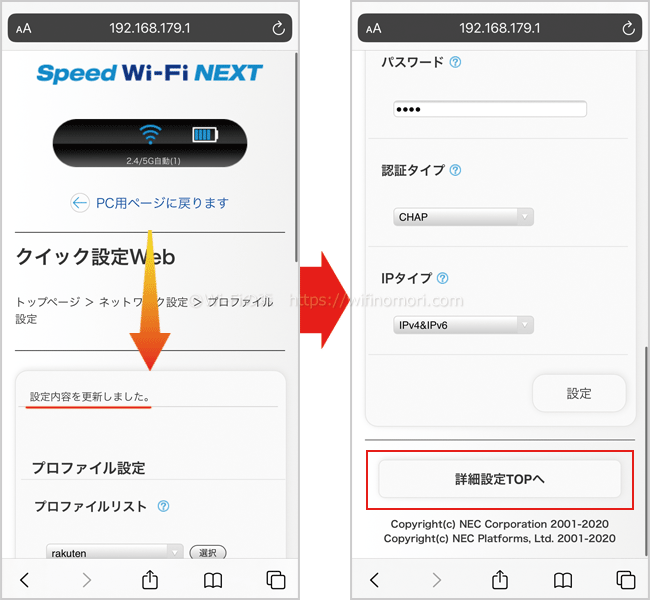
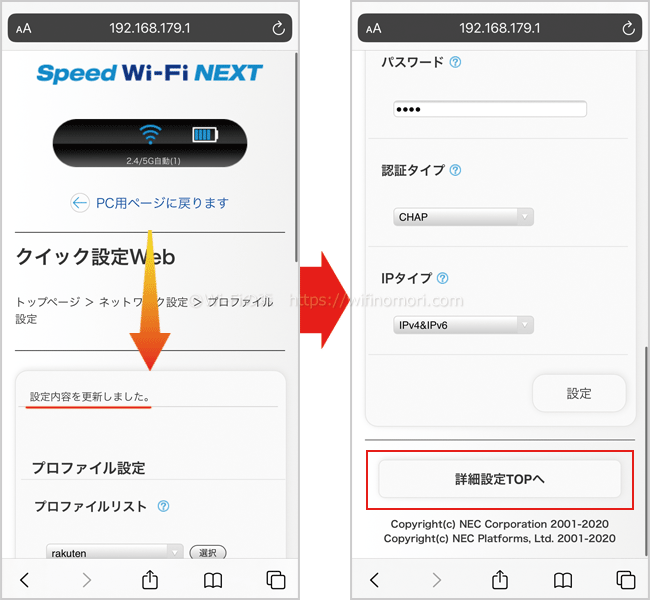
「設定内容を更新しました」と表示されれば、新しいプロファイルの作成は完了です。
そのまま下へスクロールをして「詳細設定TOP」をタップしましょう。
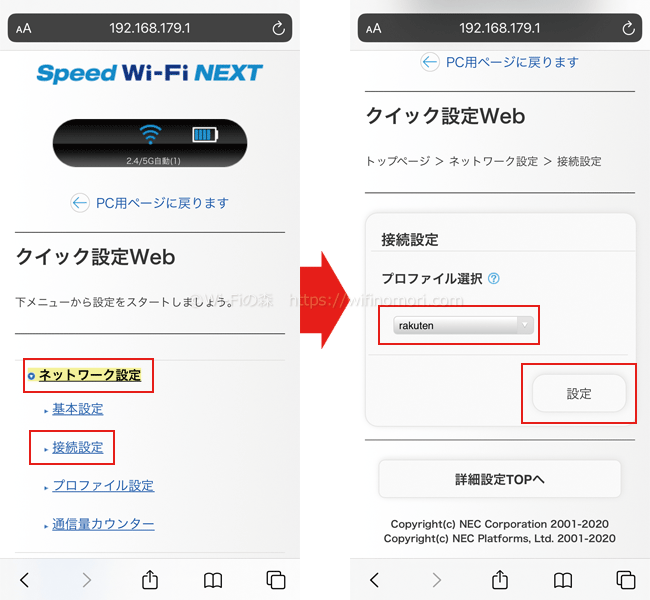
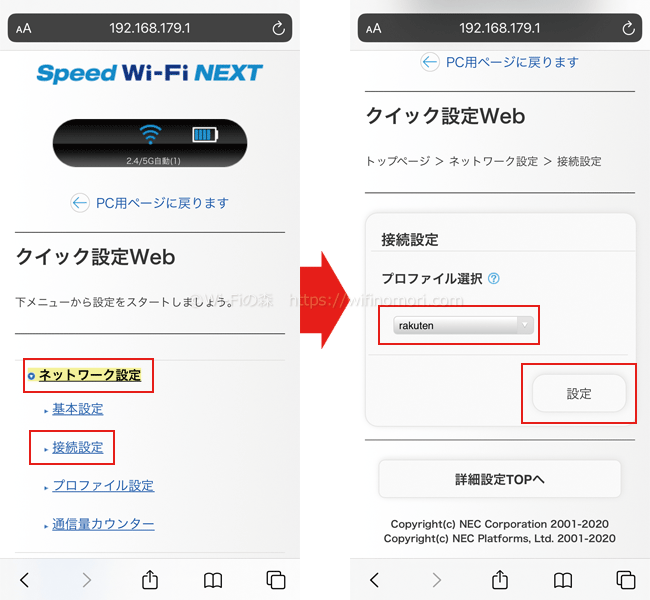
「ネットワーク設定」→「接続設定」とタップします。
プロファイル選択の画面に切り替わったら、先程作成した「rakuten」を選んで「設定」をタップします。
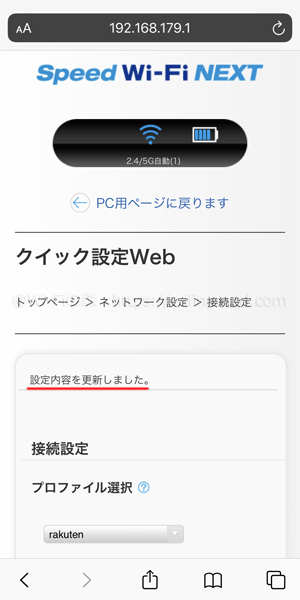
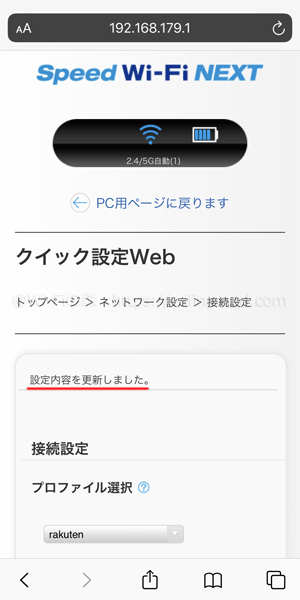
「設定内容を更新しました。」と表示され、プロファイル選択が「rakuten」になっていれば成功です。
以上でプロファイル設定は完了となります。
ハイスピードプラスエリアモードに切り替える
さて、プロファイル設定を変更させたとしても、そのままでは使えません。
ハイスピードプラスエリアモードに切り替えないといけないのです。
ハイスピードプラスエリアモード
- 通常のWiMAX回線だけではなく、au4G LTE回線も使えるようになるモード
- UQなどのプロバイダで契約すると毎月1,005円必要
- 楽天モバイル(UN-LIMIT)は無料で使える
この変更作業はルーター端末本体にて行います。
まずは画面を右にスワイプしましょう。


続いて「クイックメニュー」をタップします。


「HS+A」をタップします。


「本モードに切り替えると追加料金が発生する場合があります。詳細はご契約の料金プランをご確認下さい。通信モードを切り替えますか?」と表示されるので、少しびっくりするかもしれませんが気にせず「はい」をタップします。
※楽天モバイルのSIMで使う場合、追加料金は発生しません。


以上でハイスピードプラスエリアモードに切り替わります。
しばらく待っていると、TOP画面右上にアンテナマークと「HS+A」の文字が表示されます。
また、インターネットがつながった証拠として、時間も表示されます。


以上で全ての設定は終了となります。
もし圏外のままであれば、一度端末を再起動させてみましょう。
数分待っても圏外の場合、プロファイル設定が間違っている可能性があります。
再度「192.168.179.1」へログインして、プロファイル設定をやり直してみましょう。
楽天モバイル×WX06の実効速度を測定
それでは気になる速度を測ってみましょう。
なんとも驚くべき結果が出ております。
楽天モバイル×WX06の速度:朝10時台
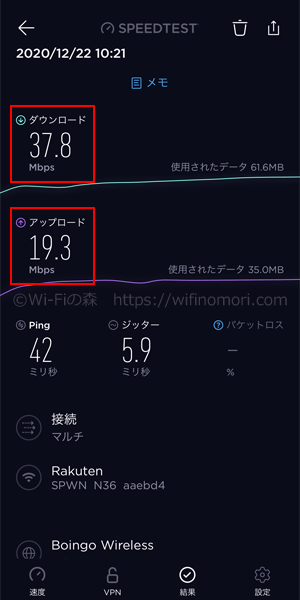
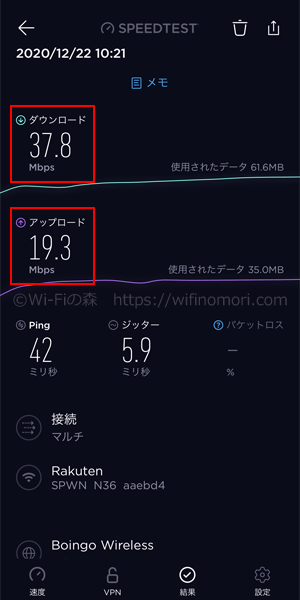
楽天(UN-LIMIT)×WX06の速度測定
| 日時 | 下り | 上り |
|---|---|---|
| 2020年12月22日 10時21分 | 37.8Mbps | 19.3Mbps |
※iPhone11proにつないで測定しました。
比較的速度の出やすい朝の時間帯ではありますが、40Mbps近い速度が出ました。
素晴らしいですね。
上りも20Mbpsにせまる勢いで文句なしと言えます。
※WiMAXのルーターは上りが苦手です。10Mbps以上も出れば十分合格と言えます。
楽天モバイル×WX06の速度:お昼12時台
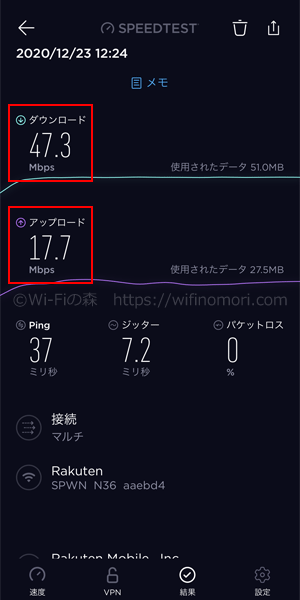
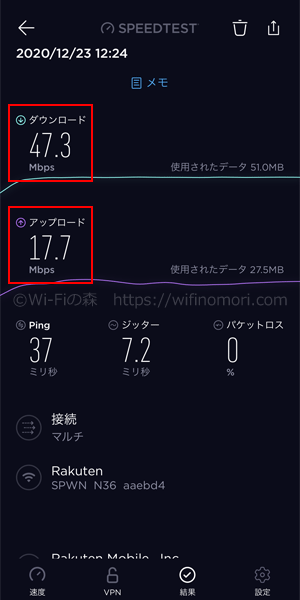
楽天(UN-LIMIT)×WX06の速度測定
| 日時 | 下り | 上り |
|---|---|---|
| 2020年12月23日 12時24分 | 47.3Mbps | 17.7Mbps |
※iPhone11proにつないで測定しました。
お昼12時台は比較的速度が出にくい時間帯なのですが、全く関係ないどころか午前中より速度が出ました。
50Mbps近い速度が出ているので、何も問題なく使えることでしょう。
楽天モバイル×WX06の速度:夕方17時台
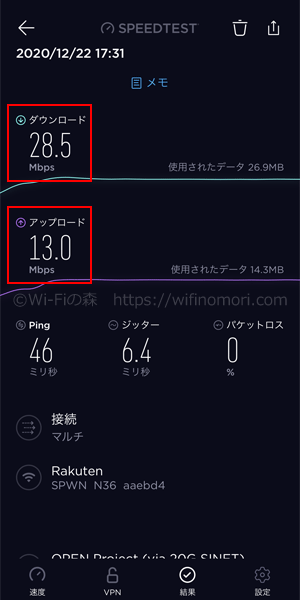
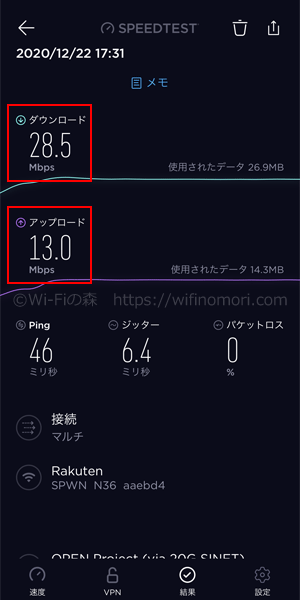
楽天(UN-LIMIT)×WX06の速度測定
| 日時 | 下り | 上り |
|---|---|---|
| 2020年12月22日 17時31分 | 28.5Mbps | 13.0Mbps |
※iPhone11proにつないで測定しました。
夕方は比較的速度が出やすいはずでしたが、ちょっと落ちてしまいました。
それでも30Mbps近い速度が出ているので、これで「遅い」とは言わせないですね。
ポケット型WiFiとしては「十分速い」と言える結果です。
楽天モバイル×WX06の速度:夜21時台
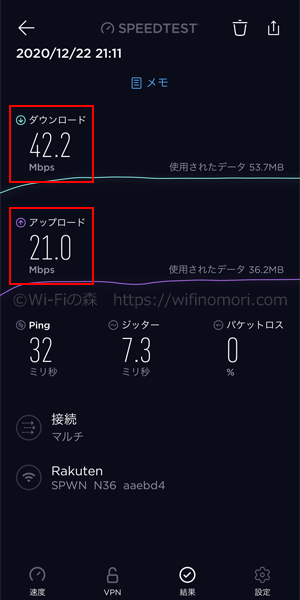
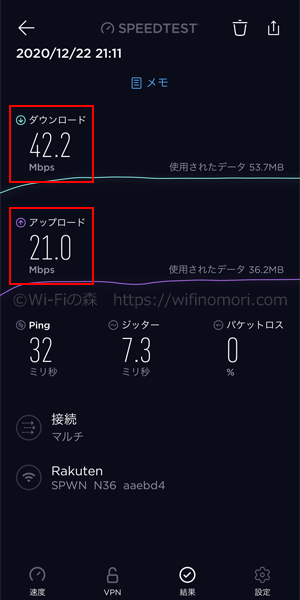
楽天(UN-LIMIT)×WX06の速度測定
| 日時 | 下り | 上り |
|---|---|---|
| 2020年12月22日 21時11分 | 42.2Mbps | 21.0Mbps |
※iPhone11proにつないで測定しました。
一日の中で最も速度が出にくい夜の21時台で40Mbpsを超えました。
上りも20Mbpsを超えています。
下り・上りどちらもかなり快適に使えることでしょう。
一日を通してこれだけ出ていれば何も問題なく使えると思います。
月5GBまでで大丈夫な人であれば、かなり使い勝手が良いポケット型WiFiとなりそうですね。
※au回線は月5GBまでしか使えません。
※5GBを超えても1Mbpsは出るので、ネット検索やSNSくらいであれば使えます。
「WX06」はAmazonやメルカリにて、状態の良い中古品を4,000円程度で手に入れることができますよ。
【まとめ】縛りもなく、auのLTE回線が毎月5GBも使える楽天モバイル(UN-LIMIT)×WX06はアリ


WX06では楽天の回線がつかめないため、auの回線を使うことになります。
つまり、毎月5GBまでの上限が付いてしまうのです。
とはいえ、5GB使っても1Mbpsは出るわけですから、SNSやネット検索程度であれば問題なく使えます。
YouTubeの動画も360p画質であれば難なく見ることができました。
このように多少の制限は付いてしまうものの、ひとまず3ヶ月間は無料で使えるわけですから、一度試してみるのも悪くないと思います。
最後にもう一度、「楽天モバイル(UN-LIMIT)×WX06」のメリットをまとめておきます。
楽天モバイル(UN-LIMIT)×WX06のメリット
- 縛りがなく、いつでも違約金なしで解約できる
- 1Mbps出ていれば日常使いに問題なし
- 月額料金は段階制でオトク
- 1GB未満なら無料、使い放題でも月額3,278円
- ルーターは自分のなので、返却や弁済不要
「制限後も1Mbps出るなら問題ない」という方は、ぜひ試してみてください。
楽天回線が使えるWiMAXルーターでの設定方法などが知りたい方はこれらの記事を参考にしてみてください。








「モバイルWiFiルーターを使ったインターネット(Wi-Fi)サービス」の総称として「ポケットWiFi」という言葉を使っている人が多いですが、ポケットWiFi(Pocket WiFi)とは「ソフトバンク社が提供するモバイルWiFiルーター」の登録商標(商品名)になります。
そのため当サイトでは、いわゆる「ポケットWiFi」のことを「ポケット型WiFi」もしくは「モバイルWiFi」もしくは「モバイルWiFiルーター」等といった表記を使用しています。








コメント